相信经常使用电脑的小伙伴都应该知道,重装系统有很多种方法。比如说u盘重装,硬盘重装,还可以使用一键重装系统来帮助我们重装。不过小编听说很多小伙伴不知道台式机怎么使用光驱装win7系统,那么今天小编就来教教大家台式机光驱装win7系统怎么操作。下面就让我们一起来看看吧!
台式机光驱装win7系统教程详细图文版:
准备工作:制作系统关盘(不懂的可以点击下载火(xiazaihuo.com)系统官网查看教程)
进入BIOS设置光盘启动(光盘启动详细教程)
安装教程:
1、将win7系统光盘放入电脑光驱。

2、开机出现画面时按F12键,选择CD/DVD启动。

3、点击现在安装。
重装win7系统电脑无限重启
重装win7系统电脑无限重启,最近有小伙伴问到重装了win7系统为何一直无限重启?遇到重装win7系统电脑无限重启的问题要怎么办呢?那么小编就分享一下解决方法吧.

4、点击不获取最新安装更新。

5、勾选我接受许可条款,点击下一步。

6、选择自定义(高级)。

7、选择C盘,点下一步,之后等待安装即可。
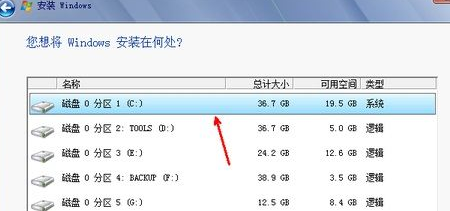
以上就是台式机光驱装win7系统怎么操作的方法啦!希望能够帮助到大家!
以上就是电脑技术教程《台式机光驱装win7系统教程详细图文版》的全部内容,由下载火资源网整理发布,关注我们每日分享Win12、win11、win10、win7、Win XP等系统使用技巧!详细介绍雨林木风win7安装教程64位下载地址
雨林木风win7 64位系统是win7 ghost系统中比较成熟的,也是比较多人在使用的系统.很多网友想了解在哪里可以下载安装雨林木风win7系统,下面小编给大家分享下雨林木风win7安装教程64位下载地址.


